BgInfo v4.32
Av Mark Russinovich
Publicerad: 29 september 2022
 Ladda ned BgInfo (2,2 MB)
Ladda ned BgInfo (2,2 MB)
Kör nu från Sysinternals Live.
Hur många gånger har du gått fram till ett system på kontoret och behöver klicka dig igenom flera diagnostikfönster för att påminna dig själv om viktiga aspekter av konfigurationen, till exempel dess namn, IP-adress eller operativsystemversion? Om du hanterar flera datorer behöver du förmodligen BGInfo. Den visar automatiskt relevant information om en Windows-dator i skrivbordets bakgrund, till exempel datornamn, IP-adress, service pack-version med mera. Du kan redigera valfritt fält samt teckensnitts- och bakgrundsfärgerna och placera det i startmappen så att det körs varje start, eller till och med konfigurera det att visas som bakgrund för inloggningsskärmen.
Eftersom BGInfo helt enkelt skriver en ny skrivbordsbitmapp och avslutas behöver du inte bekymra dig om att den förbrukar systemresurser eller stör andra program.
Sysinternals BgInfo
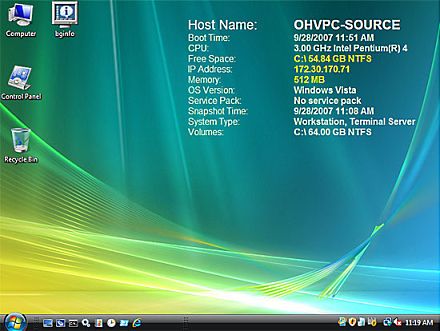
Se mark's Windows IT Pro MagazinePower Tools artikel för en primer på att använda BgInfo. Om du har frågor eller problem kan du besöka Sysinternals BgInfo Forum.
Genom att placera BGInfo i startmappen kan du se till att systeminformationen som visas är uppdaterad varje gång du startar. När du har bestämt dig för den information som ska visas använder du kommandoradsalternativet /timer:0 för att uppdatera visningen utan att visa dialogrutan.
Du kan också använda Windows Scheduler för att köra BGInfo regelbundet för att säkerställa att långvariga system hålls uppdaterade.
Om du skapar en BGInfo-konfigurationsfil (med hjälp av filen|Menyalternativet Spara inställningar) du kan automatiskt importera och använda dessa inställningar i andra system genom att lägga till kommandoradsalternativet /I-sökväg<> eller /iq-sökväg.<>
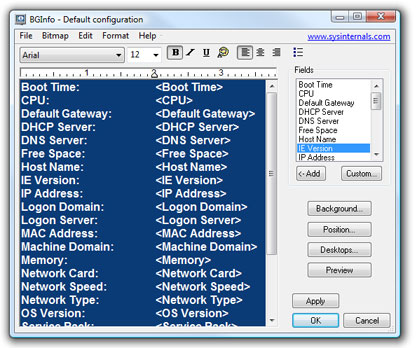
När du kör BGInfo visas utseendet och innehållet i dess skrivbordsbakgrund som standard. Om den lämnas orörd tillämpas de här inställningarna automatiskt och avslutas efter att timern för nedräkning på 10 sekunder upphör att gälla.
Om du väljer valfri knapp eller menyalternativ inaktiveras timern så att du kan anpassa layouten och innehållet i bakgrundsinformationen.
Om du vill att BGInfo ska redigera eller använda en konfiguration som lagras i en fil (i stället för standardkonfigurationen som lagras i registret) anger du namnet på filen på kommandoraden:
BGInfo MyConfig.bgi
Fält: Väljer vilken information som visas på skrivbordet och i vilken ordning den visas. För nätverksfält (NIC, IP, MAC osv.) skapas en separat post för varje nätverkskort i systemet. Använd knappen Anpassad för att lägga till särskild information som du definierar själv.
Bakgrund: Väljer den färg och/eller bakgrundsbild som ska användas för bakgrunden. Om du väljer alternativet Kopiera befintliga inställningar använder BGInfo den information som den inloggade användaren för närvarande har valt. Med det här alternativet kan slutanvändarna anpassa sitt skrivbord samtidigt som BGInfo-informationen visas.
Position: Väljer den plats på skärmen där texten ska placeras. Om vissa objekt är mycket långa (till exempel några nätverkskortnamn) kan du använda objektet Begränsa rader till att omsluta dem. Kryssrutan Kompensera för position i aktivitetsfältet justerar textens position så att den inte omfattas av aktivitetsfältet. Med knappen Konfiguration av flera övervakare kan du ange hur flera övervakare som är anslutna till en enda konsol ska hanteras.
Stationära datorer: Väljer vilka skrivbord som ska uppdateras när konfigurationen tillämpas. Som standard ändras endast skrivbordsunderlägget för användare . Om du aktiverar alternativet Inloggningsskrivbord för konsolanvändare anges att skrivbordsunderlägget ska visas på inloggningsskrivbordet som visas innan någon har loggat in på systemet. På Windows 95/98/ME-system används samma skrivbord för användare och inloggningsskärmen, så det här alternativet har ingen effekt. Om du aktiverar alternativet Inloggningsskrivbord för Terminal Services-användare anges att skrivbordsunderlägget ska visas på inloggningsskärmen för Terminal Services. Det här alternativet är endast användbart på servrar som kör Terminal Services.
Förhandsversion: Visar bakgrunden som den kommer att visas när den tillämpas på systemet.
Det här är alternativ som styr hur bitmappen skapas, var den finns och hur du importerar/exporterar inställningar.
Fil | Öppna: Öppnar en BGInfo-konfigurationsfil .
Fil | Spara som: Sparar en kopia av den aktuella BGInfo-konfigurationen till en ny fil. När BGInfo har skapats kan du använda filen senare genom att helt enkelt ange den på kommandoraden eller genom att använda Arkiv|Alternativet Öppna meny.
Fil|Återställ standardinställningar: Tar bort all konfigurationsinformation och återställer BGInfo till standardtillståndet (installationstid). Använd detta om du inte kan avgöra hur en ändring ska ångras eller om BGInfo blir förvirrad över bitmappens aktuella tillstånd.
Fil|Databas: Anger en .XLS, . MDB- eller .TXT-fil eller en anslutningssträng till en SQL-databas som BGInfo ska använda för att lagra den information som genereras. Använd detta för att samla in en historik över ett eller flera system i nätverket. Du måste se till att alla system som har åtkomst till filen har samma version av MDAC- och JET-databasstöd installerat. Vi rekommenderar att du använder minst MDAC 2.5 och JET 4.0. Om du anger en XLS-fil måste filen redan finnas.
Om du föredrar att BGInfo uppdaterar databasen utan att ändra användarens skrivbordsunderlägg kan du avmarkera alla skrivbord i dialogrutan Skrivbord. BGInfo uppdaterar fortfarande databasen.
Bitmapp|256 Färger: Begränsar bitmappen till 256 färger. Det här alternativet ger en mindre bitmapp.
Bitmapp|Hög färg/sann färg: Skapar en 16-bitars eller 24-bitars färgbitmapp.
Bitmapp|Matcha visning: Skapar en bitmapp med färgdjup som matchar displayens. Eftersom bitmappen som genereras av BGInfo inte uppdateras när en användare ändrar skärmens färgdjup kan du se oväntade resultat (särskilt dithering av text och bakgrund) med några kombinationer av bitmapp och visningsdjup.
Bitmapp|Plats: Anger platsen där utdatabitmappsfilen ska placeras. På Terminal Services-servrar ska bitmappen placeras på en plats som är unik för varje användare.
Redigera|Infoga bild: Gör att du kan infoga en bitmappsbild i utdata. Eftersom BGInfos konfigurationsinformation lagras i registret och Windows begränsar storleken på registervärdena kan det uppstå fel när du infogar större avbildningar. På Windows 9x/Me-system är gränsen 16K, medan gränsen för NT/2000/XP-system är 64K på NT/2000/XP-system.
| Parameter | Description |
|---|---|
| <sökväg> | Anger namnet på en konfigurationsfil som ska användas för den aktuella sessionen. Ändringar i konfigurationen sparas automatiskt tillbaka till filen när OK eller Apply trycks på. Om den här parametern inte finns använder BGInfo standardkonfigurationsinformationen som lagras i registret under den aktuella användaren ("HKEY_CURRENT_USER\Software\Winternals\BGInfo"). |
| /timer | Anger timeout-värdet för timern i sekunder. Om du anger noll uppdateras visningen utan att konfigurationsdialogrutan visas. Om du anger 300 sekunder eller längre inaktiveras timern helt och hållet. |
| /popup | Gör att BGInfo skapar ett popup-fönster som innehåller den konfigurerade informationen utan att uppdatera skrivbordet. Informationen formateras exakt som den skulle ha om den visades på skrivbordet, men finns i ett anpassat fönster i stället. När du använder det här alternativet uppdateras inte historikdatabasen. |
| /tyst | Undertrycker felmeddelanden. |
| /aktivitetsfältet | Gör att BGInfo placerar en ikon i aktivitetsfältets statusområde utan att uppdatera skrivbordet. Om du klickar på ikonen visas den konfigurerade informationen i ett popup-fönster. När du använder det här alternativet uppdateras inte historikdatabasen. |
| /alla | Anger att BGInfo ska ändra skrivbordsunderlägget för alla användare som för närvarande är inloggade i systemet. Det här alternativet är användbart i en Terminal Services-miljö, eller när BGInfo schemaläggs att köras regelbundet på ett system som används av mer än en person (se Använda ett schema nedan). |
| /logg | Gör att BGInfo skriver fel till den angivna loggfilen i stället för att generera en varningsdialogruta. Detta är användbart för att spåra fel som uppstår när BGInfo körs under schemaläggaren. |
| /rtf | Gör att BGInfo skriver utdatatexten till en RTF-fil. All formateringsinformation och alla färger ingår. |
 Ladda ned BgInfo] (2,2 MB)
Ladda ned BgInfo] (2,2 MB)
Kör nu från Sysinternals Live.
Körs på:
- Klient: Windows 8.1 och senare.
- Server: Windows Server 2012 och senare.